Odredite broj procesora
Veličina CPU je broj bitova koje CPU može obraditi na jedan način. Ranije u tečaju bilo je 8 i 16 bitnih modela, danas ih zamjenjuju 32 i 64 bitni. Procesori s 32-bitnom arhitekturom susreću se manje i manje često. oni se brzo zamjenjuju moćnijim modelima.
sadržaj
Opće informacije
Saznajte kako kapacitet procesora može biti malo složeniji od očekivanog. Da biste to učinili, trebat će vam ili mogućnost rada s "Command Line" ili softvera treće strane.
Jedan od najlakših standardnih načina poznavanja procesorskog kapaciteta je saznati koja je bitna brzina samog operacijskog sustava. No ovdje postoji određena nijansa - ovo je vrlo netočan način. Na primjer, ako imate 32-bitni OS, to ne znači da vaš CPU ne podržava 64-bitnu arhitekturu. A ako je 64-bitni OS na računalu, to znači da CPU ima malo kapaciteta od 64 bita.
Da biste naučili arhitekturu sustava, idite na njegov "Svojstva" . Da biste to učinili, samo kliknite desnom tipkom miša na ikonu "Moje računalo" i odaberite padajući izbornik "Svojstva" . Također možete pritisnuti gumb PCM na "Start" gumbu i na padajućem izborniku odaberite "System" , rezultat će biti isti.
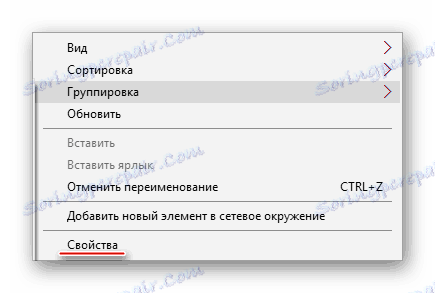
Prva metoda: CPU-Z
CPU-Z - softversko rješenje koje vam omogućuje da naučite detaljne karakteristike procesora, grafičke kartice, RAM-a računala. Da biste vidjeli arhitekturu vašeg procesora, jednostavno preuzmite i pokrenite željeni softver.
U glavnom prozoru pronađite redak "Specifikacije" . Na samom kraju, označena je dubina bita. Određuje se kako slijedi - "x64" je 64-bitna arhitektura, a "x86" (rijetko "x32" ) je 32-bitna. Ako nije naveden tamo, a zatim pogledajte redak "Set uputa" , primjer se prikazuje na snimci zaslona.
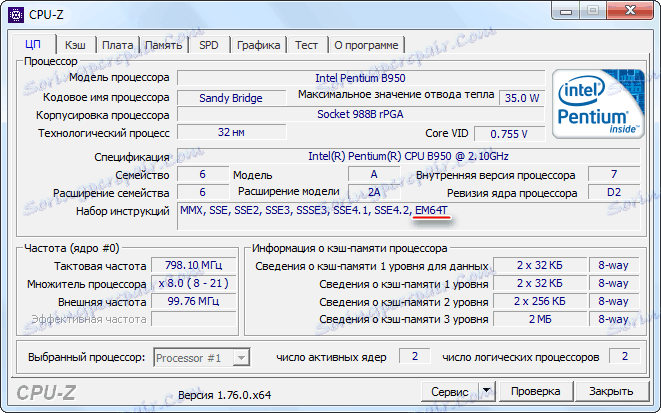
Metoda 2: AIDA64
AIDA64 Je li višenamjenski softver za praćenje raznih pokazatelja računala, provodeći posebne testove. Sa svojom pomoći moguće je pronaći zanimljiva obilježja. Vrijedno je zapamtiti - program se plaća, ali ima demonstracijsko razdoblje koje će biti dovoljno za poznavanje duljine CPU-a.
Upute za korištenje AIDA64 izgledaju ovako:
- Idite na "Matična ploča" pomoću posebne ikone u glavnom prozoru programa ili lijevom izborniku.
- Zatim u odjeljak "CPU" , put do njega gotovo je potpuno analogan prvoj stavci.
- Sada obratite pažnju na liniju "Set uputa" , prve znamenke će naznačiti dubinu bita vašeg procesora. Na primjer, prve znamenke su "x86" , arhitektura je 32-bitna. Međutim, ako vidite, na primjer, takvu vrijednost "x86, x86-64" , obratite pozornost na posljednje znamenke (u ovom slučaju dubina bita je 64-bitna).
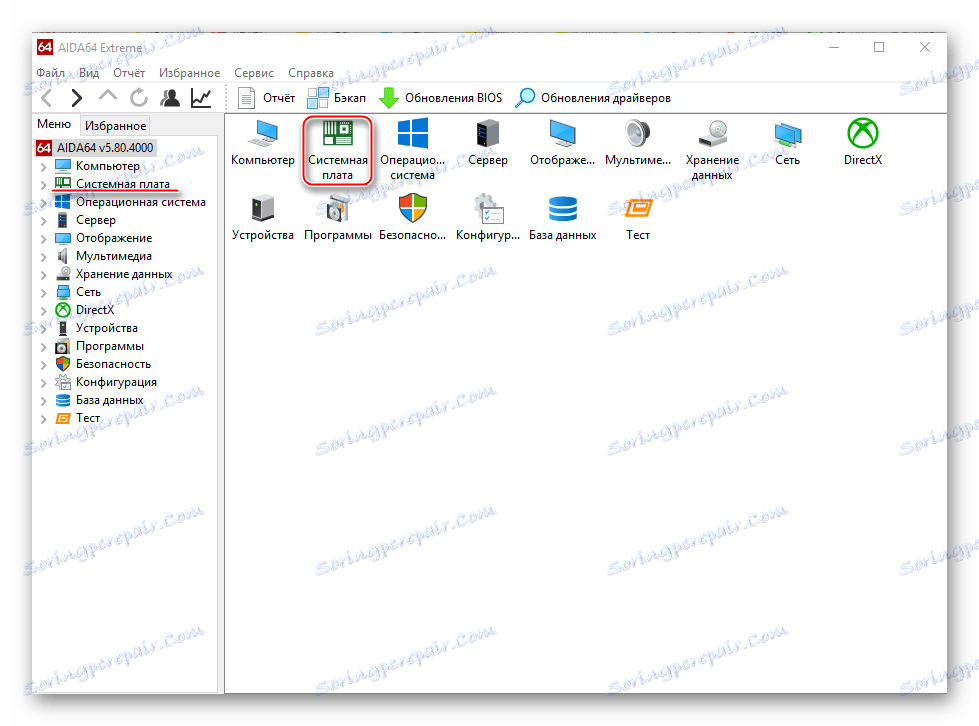
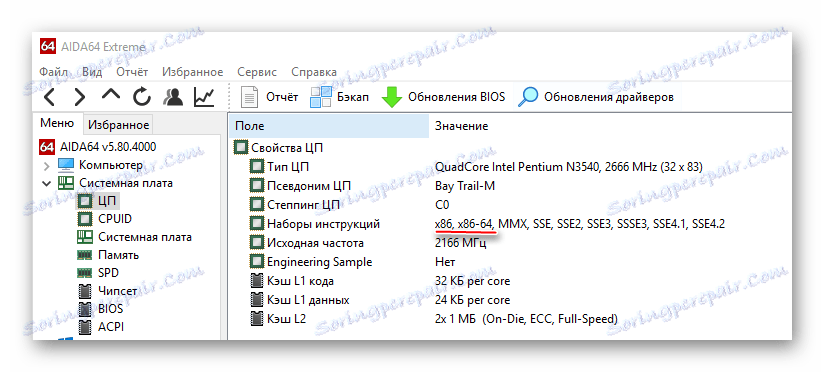
Treća metoda: naredbeni redak
Ova metoda je nešto komplicirana i neuobičajena za korisnike neiskusnih korisnika računala, u usporedbi s prva dva, ali ne zahtijeva instalaciju programa treće strane. Uputa izgleda ovako:
- Najprije morate otvoriti "Command Line" . Da biste to učinili, možete upotrijebiti kombinaciju tipki Win + R i unijeti naredbu cmd , pritiskom na Enter .
- U otvorenoj konzoli upišite informacije o sustavu i pritisnite Enter .
- Nakon nekoliko sekundi vidjet ćete određene informacije. Potražite "32" ili "64" u retku "Procesor" .
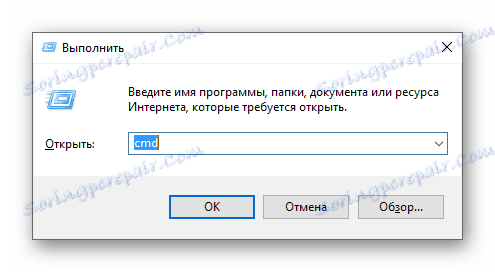
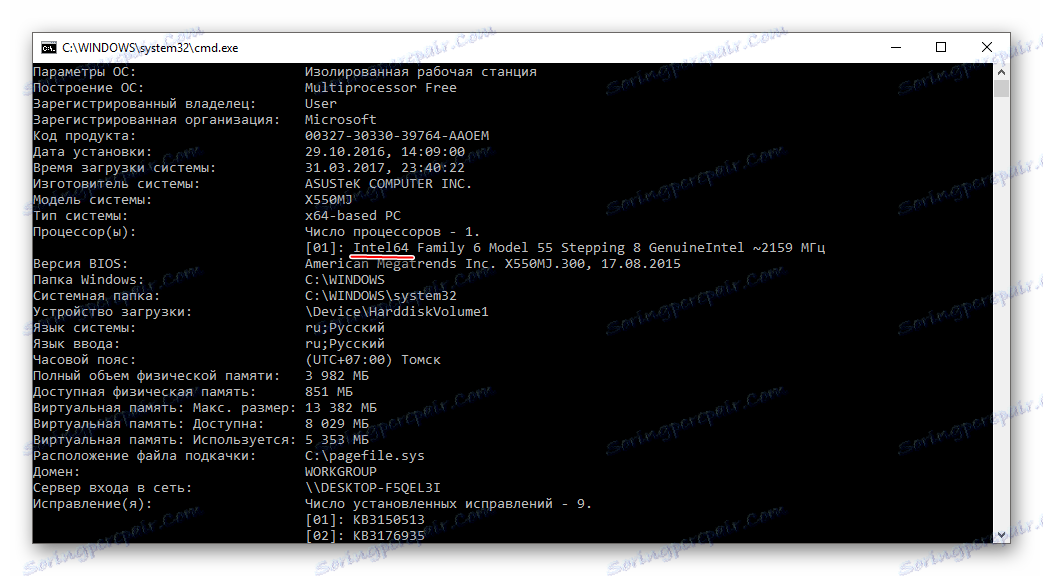
Dovoljno je znati dubinu bita, ali ne smije zbuniti dubinu bita operacijskog sustava i CPU-a. One međusobno ovise, ali ne mogu uvijek biti identične.